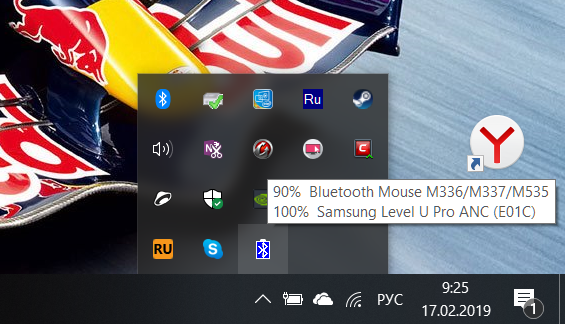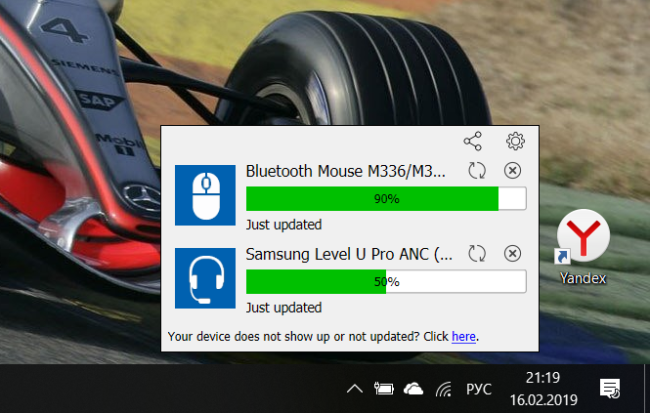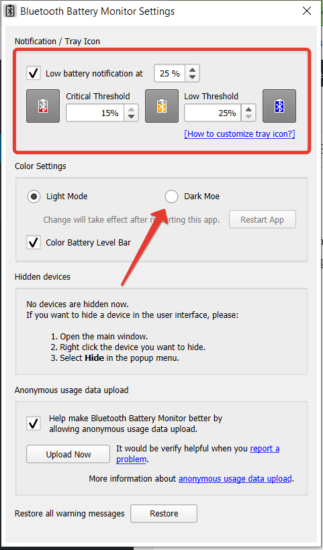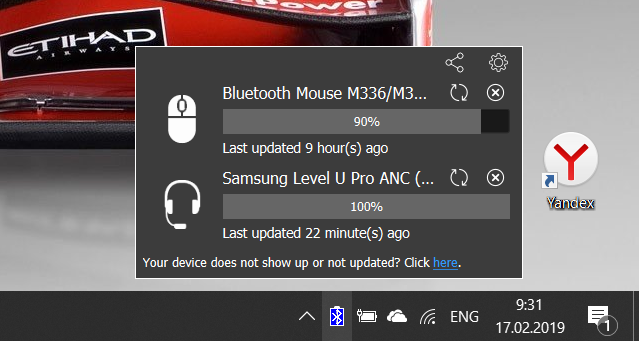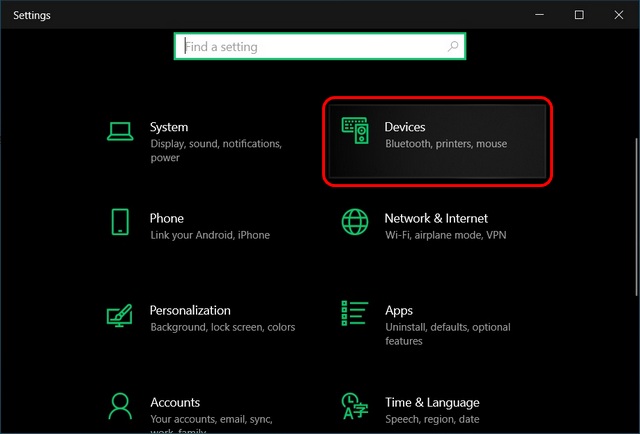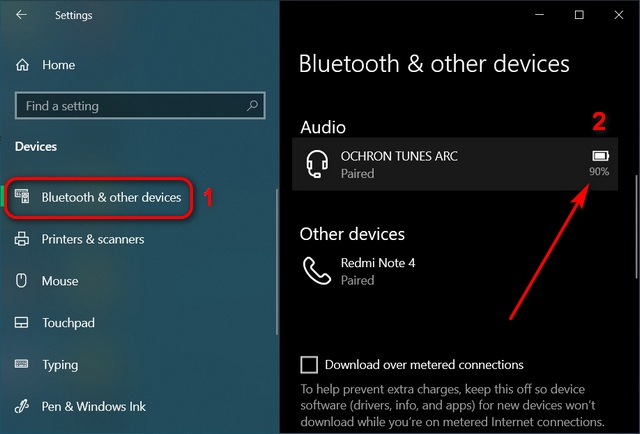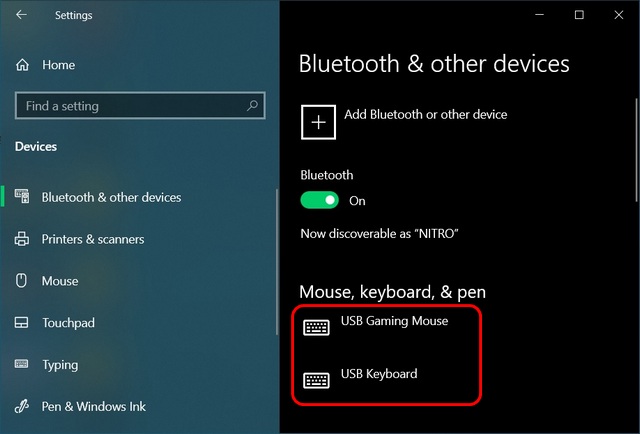как узнать уровень заряда bluetooth гарнитуры windows 10
Как проверить уровень заряда аккумулятора Bluetooth в Windows 10
Windows 10 позволяет проверять уровень заряда батареи Bluetooth устройств. Часто периферийные устройства или аксессуары, которые мы используем для наших устройств Windows 10, подключаются к нему через технологию Bluetooth. Это высокоскоростная беспроводная технология с низким энергопотреблением, предназначенная для связи телефонов, компьютеров и других сетевых устройств на коротком расстоянии без проводов.
Найти уровень заряда аккумулятора Bluetooth в Windows 10
Отслеживать уровень заряда батареи Bluetooth-совместимого устройства непросто, так как большинство этих устройств не поддерживают монитор батареи Bluetooth или индикатор уровня заряда батареи. Если некоторые из них делают, вам нужно установить дополнительное программное обеспечение, чтобы найти его. Windows 10 устраняет это требование. Все, что вам нужно сделать, это
1] Добавить устройство Bluetooth
Самый простой способ отображения батареи вашего устройства Bluetooth на экране Windows 10 – добавить устройство Bluetooth. Для этого включите режим Bluetooth вашего устройства, перейдите в Windows Настройки ‘> Устройства >‘ Bluetooth и другие устройства ’.
Оказавшись там, нажмите кнопку «+» рядом с « Добавить Bluetooth или другие устройства » и выберите тип устройства, которое вы хотите добавить.
2] Подключите устройство Bluetooth
После подключения вернитесь на экран Bluetooth и другие устройства ‘и прокрутите вниз до раздела Мышь, клавиатура и перо ‘.
Просто переместите курсор вдоль подключенного устройства, чтобы отобразить уровень заряда батареи.
Обратите внимание, что есть несколько способов, с помощью которых вы можете показать информацию об аккумуляторе устройств Bluetooth. Тем не менее, Windows 10 понимает только один из них (Bluetooth Battery Low Energy GATT Battery Service). Таким образом, если ваше устройство не является устройством с низким энергопотреблением Bluetooth (например, волшебными мышами/клавиатурами/трекпадами Apple, всеми наушниками/гарнитурами/динамиками и большинством игровых контроллеров), Windows 10 не сможет отображать информацию о состоянии батареи. Даже если ваше устройство является устройством с низким энергопотреблением Bluetooth или использует другой протокол для передачи информации о батарее (как, например, Mi Band 2 на скриншоте), Windows 10 не будет отображать уровень заряда батареи.
Bluetooth Battery Monitor: исправляем недоделку Windows 10
В последних сборках программисты Microsoft реализовали долгожданную функцию отображения уровня заряда аккумулятора в подключенных по Bluetooth устройствах. Эта функция хорошо работает с новыми беспроводными мышками и наушниками, но ни с одним из моих гаджетов несовместима. В вот Bluetooth Battery Monitor — альтернативная утилита, показывающая уровень заряда батарейки подключенных по Bluetooth устройств, справляется легко.
Что может Bluetooth Battery Monitor
Работая на ноутбуке под Windows, я использую беспроводные наушники. В моей модели нет светодиода, который бы мигал при разряде. Идет какой-то сигнал с помощью вибрации. Но пришло ли новое уведомление, или кончился заряд батареи — понять трудно. С беспроводными мышками проще — к ним обычно поставляются фирменные приложения. Они следят за уровнем заряда и сообщают пользователю, что батарейку пора сменить. Для наушников такие не разработаны, разве что для дорогих моделей.
Bluetooth Battery Monitor — утилита всего одной функции — показа уровня заряда. Программа способна работать во всех современных Windows 7, 8.1 и 10. В обычном режиме она свернута в трее и при наведении на свой значок отображает вот такое окно.
Наушники только что заряжены, мышка успела свою батарейку немного погрызть. Если нажать на значке левую кнопку мыши, то отображается вот такое красивое окно.
Нажав на шестеренку в углу, попадаем в скромное окно настроек.
Здесь можно задать, какой вид будем приобретать значок в трее при определенном проценте оставшегося заряда аккумулятора. Умилила поддержка Темной схемы (Dark Mode). Выглядит это стильно и не отличается от стандартных элементов Windows.
Программа бесплатна и полностью функциональная первые две недели. Далее вам предложат поддержать разработчиков суммой около 4-6 долларов США. На момент написания этой статьи действует скидка 30%, но является ли она постоянной, нам неизвестно. Альтернатива — ждать, когда разработчики Windows 10 расширят список поддерживаемых функцией показа уровня батарейки устройств.
Как узнать уровень заряда батареи у Bluetooth-устройств: наушников, мышки, геймпада и пр.

В последнее время Bluetooth-устройства стали весьма и весьма популярны. Все-таки, когда нет «лишних» проводов — пользоваться различными джойстиками, наушниками, мышками и пр. гораздо удобнее!
Как посмотреть заряд батареи у беспроводных устройств
Windows
На примере ОС Windows 10 (на скринах в примере использована версия 18362).
Способ 1
Если ваша версия ОС Windows 10 обновлена хотя бы до 1809 (октябрь 2018 г.) — то в ее арсенале функций есть возможность отслеживания (просмотра) уровня заряда аккумулятора большинства Bluetooth-устройств.
Далее перейти во вкладку «Bluetooth и другие устройства» и просмотреть список подключенных наушников, мышек, геймпадов и пр. Напротив некоторых из них увидите значок батарейки с процентами (это и есть заряд. ).
Пример просмотра свойств устройства в Windows 10
Разумеется, чтобы отображалось значение в процентах, необходимо:
Способ 2
Если первый способ работает у вас некорректно, то есть и другой способ (более «всеядный». 👌). Речь идет о спец. утилите Bluetooth Battery Monitor (ссылка на офиц. сайт).
Это совсем небольшая утилита, после установки которой — в вашем трее (рядом с часами) появится характерный значок батарейки (он то и будет следить на Bluetooth-устройствами).
Если нажать на этот значок ЛКМ — появится меню с уровнем заряда батарей всех беспроводных устройств. Удобно? Вполне!
Просмотр уровня заряда в Bluetooth Battery Monitor
Кстати, в настройках Bluetooth Battery Monitor можно выставить вручную тот уровень заряда после которого программа будет автоматически уведомлять вас. По умолчанию он находится на 30% — и как только батарея в наушниках (например) разрядится до этой отметки — вы увидите уведомление.
Bluetooth Battery Monitor — когда уведомлять о том, что осталось мало заряда
Android
Способ 1
Если ваш Bluetooth гаджет достаточно новый и поддерживает энергосберегающий протокол GATT — то с помощью небольшого приложения BatON можно легко контролировать его уровень заряда и заблаговременно узнать о скорой разрядке.
👉 В помощь! BatON можно загрузить с Play Market.
После установки и запуска BatON — он автоматически найдет все сопряженные с телефоном устройства и рядом с каждом из них отобразит иконку с уровнем заряда (см. скриншот выше).
Разумеется, чтобы вручную не мониторить постоянно обстановку — приложение можно настроить так, чтобы оно заранее уведомляло, что батарея скоро разрядится.
Способ 2
Если ваше устройство достаточно старое и не поддерживает энергосберегающие протоколы — для контроля уровня заряда потребуется другое приложение: Bluetooth Headset Battery.
👉 В помощь! Загрузить Bluetooth Headset Battery можно в Play Market.
Пример работы Bluetooth Headset Battery (скрины разработчика)
Суть и принцип работы приложения очень просты:
Как проверить уровень заряда блютуз устройства
Сейчас более половины привычных устройств (наушники, аудиоколонки, клавиатуры, геймпады, смарт-часы и другие) можно использовать без проводов. На смену им пришли беспроводные каналы связи. Популярностью пользуется соединение по bluetooth за счет простоты эксплуатации и сравнительно невысокой стоимости устройств с этой технологией. Но у беспроводных девайсов есть один существенный недостаток – ограниченный период автономной работы. Проблема могла бы легко решаться, если бы все периферийные устройства оснащались индикаторами заряда батареи. Такой индикатор есть далеко не у всех гаджетов, а разряд батареи часто застает пользователя врасплох. Как узнать заряд беспроводных наушников и прочих мини-гаджетов в такой ситуации? Застраховаться от неприятностей можно с помощью специальных приложений или встроенного функционала подключенного устройства.
В развитии современных технологий и производстве техники для массового потребления за последнее десятилетие появился устойчивый тренд. Изобретатели пытаются создать высокотехнологичные новинки, которые облегчат повседневную деятельность пользователя, освободят его от выполнения рутинных задач, поспособствуют созданию уюта и порядка в его доме. Отказ от проводов – весомый шаг на пути к желанному комфорту и повышению качества жизни.
Как посмотреть уровень заряда bluetooth-устройств
Единственный способ получения информации об энергетическом запасе батареи без применения компьютерных технологий – анализ сигналов светодиодных индикаторов. Добросовестные производители периферийных девайсов нередко оснащают ими свои продукты, но в бюджетных аналогах светодиоды неинформативны.
Лучше использовать другие способы мониторинга, доказавшие свою эффективность:
Мобильные приложения для проверки заряда Bluetooth
Все мобильные приложения для проверки заряда работают примерно одинаково. Они быстро устанавливаются, просты в использовании, обладают бесплатными версиями (не все). Для получения информации достаточно соединить стороннее устройство и телефон по каналу связи, открыть приложение и выбрать нужный девайс из списка отображаемых. Затем активируется виртуальная клавиша проверки. Готовый результат пользователь получает в пределах одной минуты. Программы для проверки появляются в магазинах приложений постоянно, но среди них стоит выделить несколько наиболее эффективных. Это Bluetooth battery monitor и battery monitor. Любая из этих программ находится в свободном доступе в интернет- магазине Play market.
Совет: проще и безопаснее их скачать через фирменное приложение магазина.
Bluetooth Battery Monitor
Данная программа проверяет уровень заряда всех девайсов, которые подключены по каналу bluetooth к персональному компьютеру пользователя. Чаще всего, это игровые контролеры, клавиатуры, мыши, компьютерные колонки.
После установки это приложение можно запускать из панели задач и оперативно получать информацию о любом из сопряженных устройств, которые будут отображаться в главном окне. Если возникает необходимость в подзарядке устройства или его энергетический запас приближается к критической отметке, приложение отправит пользователю соответствующее уведомление. Официально программа распространяется только за деньги, но у нее есть безвозмездный пробный период. В данный момент утилита bluetooth Battery Monitor совместима с несколькими версиями системы Windows – 7, 8,1 и 10.
BatON – простое, легкое приложение, предназначенное для работы в операционной системе Андроид. Утилита сообщает об уровне заряда всех устройств, которые подключаются к смартфону или планшету по bluetooth – наушникам, часам, колонкам, клавиатуре и другим. Но нужно помнить, что батон не поддерживает все устройства на Android. Объективные показатели программа получает от гаджетов с протоколами GATT, оснащенными функцией принятия или отклонения вызова с помощью гарнитуры. Как посмотреть уровень заряда bluetooth в программе?
BatON отображает информацию рядом с наименованиями подключенных устройств или сообщает ее пользователю в виде уведомлений. Приложение станет отличной находкой для пользователей, чьи периферийные устройства не умеют сообщать о критичном расходе энергии самостоятельно.
Battery Monitor
Программа поддерживается Андроид и работает на любом из мобильных устройств. В активном режиме приложение следит за блютуз-гаджетом и рассчитывает время его автономности. Приложение совместимо со всеми девайсами, работающими в режиме гарнитуры. Battery Monitor легко настраивать и использовать.
Как посмотреть уровень заряда на Bluetooth устройств на Windows 10
Windows 10 может самостоятельно проверить заряд устройств, подключенных к персональному компьютеру через блютуз. Например, этим способом можно проверить уровень заряда airpods.
Для активации инструментов контроля в систему придется установить специальное ПО, а затем:
Чтобы увидеть уровень заряда bluetooth, нужно переместить курсор вдоль наименования подключенного девайса в списке устройств.
Как проверить уровень заряда батареи наушников Bluetooth
Время автономной работы всегда было поводом для беспокойства у большинства пользователей ноутбуков, но, в отличие от ранее, проблема больше не ограничивается самим ПК. Беспроводные периферийные устройства, такие как клавиатуры, мыши и гарнитуры, также постоянно нуждаются в подзарядке, поэтому важно постоянно контролировать уровень их заряда батареи.
Итак, сегодня мы покажем вам, как проверить уровень заряда батареи беспроводных периферийных устройств, включая наушники, клавиатуру и мышь, которые подключаются через Bluetooth к вашему ноутбуку с Windows 10.
Проверьте уровень заряда батареи наушников, клавиатуры и мыши Bluetooth в Windows 10
Начиная со сборки 1809, Windows 10 упростила проверку уровня заряда батареи. Периферийные устройства и аксессуары Bluetooth, например клавиатуры, мыши и наушники. В этой статье мы расскажем, как проверить уровень заряда батареи ваших Bluetooth-устройств, включая мышь, клавиатуру и наушники, в Windows 10.
Примечание. Функция проверки уровня заряда батареи применима только к устройствам, поддерживающим эту функцию. Однако в наши дни большинство наушников, мышей и клавиатур, включая многие модели начального уровня, позволяют проверять уровень заряда батареи через Windows и другие операционные системы.
Вот и все! Проверить процент заряда батареи сопряженных устройств Bluetooth в Windows 10 очень просто.
Легко контролировать уровень заряда батареи сопряженных устройств в Windows 10
Энергоэффективность может стать причиной поломки беспроводных аксессуаров и решить, как они будут восприниматься пользователями. В конце концов, что хорошего в паре качественных наушников, если они работают всего пару часов из-за выключения. Точно так же беспроводная клавиатура бесполезна, если ее нужно подключать к источнику питания несколько раз в день, потому что это серьезно нарушит ваш рабочий процесс.
Однако теперь, когда вы знаете, как проверить уровень заряда батареи периферийных устройств и аксессуаров Bluetooth, вы можете быть уверены, что вас никогда не поймают врасплох из-за проблем с батареей вашей клавиатуры, мыши или наушников.
Между тем, если вы используете телефон Android, вам также следует проверить, как можно определить уровень заряда аккумулятора аксессуаров Bluetooth на устройствах Android. Как пользователь Windows 10, вы также должны узнать, как можно увеличить время автономной работы ноутбука с Windows 10.
Если вы также используете MacBook, узнайте, как можно увеличить время автономной работы в macOS Big Sur. Наконец, если вам понравилась эта статья, также ознакомьтесь с нашим подробным руководством по ускорению Windows 10, где мы поделились советами, которые вдохнут новую жизнь в ваш стареющий ноутбук.